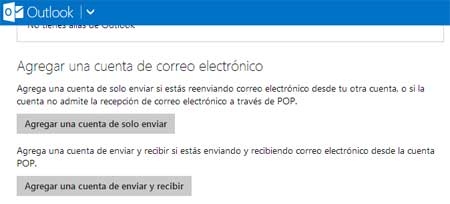Si tienes una cuenta de Gmail y quieres probar Outlook hoy te traemos la solución. Podrás vincular tus correos a Outlook para leerlos desde ahí y no perder ninguno de esta manera. En esta sencilla guía podrás utilizar Gmail en Outlook.
Pasos para utilizar Gmail en Outlook
Una vez que te has creado tu cuenta Outlook tendrás que volver a la página principal de este gestor de correos y entrar con nuestro correo electrónico y contraseña. Una vez dentro nos vamos hasta Gmail y entramos también aquí con nuestro correo electrónico y contraseña, lógicamente esta vez de Gmail.
En Gmail pulsamos en configuración y hacemos clic en la parte superior donde dice “Reenvío de correo POP/IMAP”, ponemos aquí nuestra dirección de correo Outlook y pulsamos en guardar. Nos vamos a Outlook de nuevo.
En Outlook nos vamos hasta la pestaña de Contactos, accesible desde la parte superior e importamos los contactos de Google. Este paso es opcional pero interesante para poder acceder a todos los contactos de nuestra cuenta de Gmail desde Outlook.
Por último tan sólo nos queda decir a Outlook que queremos enviar nuevos correos desde la cuenta de Outlook y desde Gmail. Para ello nos vamos hasta » Más opciones de correo electrónico», «tus cuentas de correo» y para terminar en «Agregar una cuenta de solo envío». Aquí añadimos la cuenta de Gmail y guardamos.
Ahorra tiempo con Outlook
Gracias a estas opciones de Outlook podremos ahorrar mucho tiempo. En un sólo gestor de correos podremos ver todos nuestros mensajes de distintas cuentas aunque sean de Gmail o cualquier otra web.